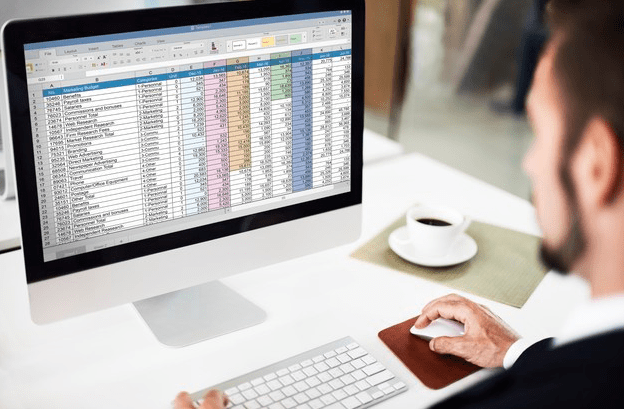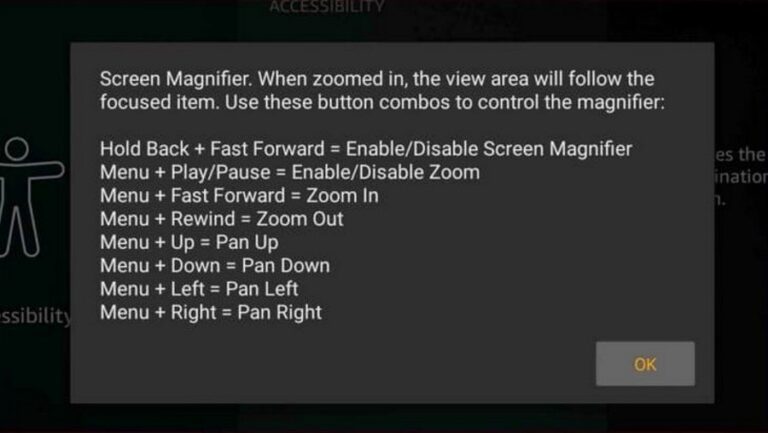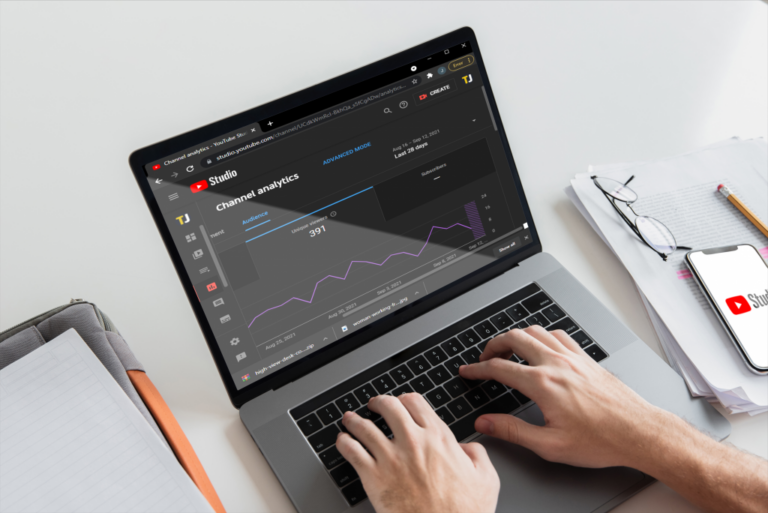Как да видите ограничени съобщения в Messenger
Ако приятел спре да отговаря на вашите съобщения във Facebook Messenger, може да си помислите, че ви е блокирал. Messenger обаче не може да достави съобщение до приятели, които са ви блокирали. Ако Messenger изпрати вашите съобщения, но не получите отговор, вашият приятел ви е ограничил. За щастие, дори без да преглеждате техния „Активен статус“, има начин да видите ограничените съобщения.

Тази статия обяснява как да видите ограничени съобщения в Messenger с помощта на Android, PC или iPhone.
Разбиране на бутона за ограничаване на Messenger
Программы для Windows, мобильные приложения, игры - ВСЁ БЕСПЛАТНО, в нашем закрытом телеграмм канале - Подписывайтесь:)
Бутонът „Ограничаване“ е удобна функция за поверителност на Messenger. Преди появата му хората можеха да блокират само онези, които изпращат нежелани или спам съобщения. Бутонът „Блокиране“ би им позволил само да прекратят приятелството на човек. Поради тази причина пристигането на бутона „Ограничаване“ беше такова облекчение. Той блокира разговорите с хора, без да ги премахва от приятели.
Ако някой натисне този бутон върху вас, се случват следните неща:
- Няма да преглеждате разговорите си с тях.
- Ако им изпратите известие, те ще го пропуснат.
- Няма да виждате статуса „Активен“ един на друг.
- Ако изпратите съобщение, не можете да знаете дали са го прочели.
- Обаждането или изпращането на SMS на ваш приятел чрез приложението Messenger ще бъде невъзможно.
Messenger не ви изпраща известие, когато някой ви ограничи. По този начин, ако сте дразнили приятел или роднина във Facebook, без да знаете, горните са сигналните знаци. Имайте предвид, че „Ограничаване“ е функция за поверителност само на Messenger. Ако познат ви ограничи в Messenger, пак можете да видите неговите дейности във Facebook.
Как да видите ограничени съобщения в Messenger
Messenger има скрита папка, за която повечето от вас не знаят. Той използва тази секретна папка за съхранение на спам съобщения. Можете да получите SMS от всеки в Messenger, включително приятели и непознати. Ако това съобщение е чисто, ще получите известие. Ако е спам, Facebook ще го постави в скрит трезор. Следователно трябва да отворите тази папка и да разгледате всички ограничени съобщения.
Преди да го направите, потвърдете, че приятел ви е ограничил. Някои хора изключват своя „Активен статус“ в Messenger. Ако е така, никой от техните приятели не може да види кога са активни в Messenger. Затова помолете общ приятел да провери „Активен статус“ на човека и да даде обратна връзка. Ако не могат да видят „Активен статус“, вашият приятел го е изключил.
От друга страна, те са ограничили взаимодействията с вас, ако всички освен вас могат да видят техния „Активен статус“. Сега, след като потвърдихте, трябва да отидете до скритата папка в приложението. Ето как да го направите на различни устройства.
настолен компютър
Ако имате достъп до Facebook Messenger от компютър, можете да преглеждате ограничени съобщения по следния начин:
- Стартирайте приложението Facebook в любимия си браузър и влезте.

- Придвижете се до горния десен ъгъл на екрана и щракнете върху иконата „Messenger“.

- Натиснете иконата „3 точки“, за да отворите меню.

- Изберете „Искания за съобщения“, за да се покаже списък с текстове в скритата папка.

- За да видите всяко съобщение, щракнете върху „Виж всички в Messenger“.

iPhone
Подобно на повечето потребители на приложението Messenger, вероятно имате достъп до него от вашия iPhone. Ако е така, ето как да получите достъп до скритата папка и да прочетете ограничените съобщения:
- Стартирайте приложението Messenger на вашия iPhone.

- Докоснете иконата „Меню“.

- Изберете „Заявки за съобщения“.

- Изберете опциите „Вероятно знаете“ и „Спам“. Разгледайте списъка със съобщения, за да проверите дали някои текстове от приятеля, който ви е ограничил, са там.

Android
Като потребител на телефон с Android можете да проверите вашите ограничени съобщения в Messenger по следния начин:
- Стартирайте приложението Messenger на вашето устройство.

- Докоснете профилната снимка или иконата „меню“ в горния ляв ъгъл.

- Изберете „Искания за съобщения“.

- Четете съобщения от две области във вашата секретна папка. Първо отворете опцията „Може да знаете“ и разгледайте всички съобщения. Ако не виждате нужните, отворете папката „Спам“ и проверете.

Как хората ви ограничават в Messenger
Ако приятел не иска да ви блокира или прекрати приятелството ви в Messenger, той ще натисне бутона „Ограничаване“. Можете също да използвате този бутон, за да спрете да получавате неоправдани обаждания и съобщения.
Ето как да ограничите профил в Messenger на мобилно устройство:
- Стартирайте вашето приложение Messenger на вашия iPhone или Android устройство.

- Изберете съобщение с контакта в Messenger, който искате да ограничите.

- Преместете се в горната част на екрана и докоснете името на контакта.

- Преместете се под „Поверителност и поддръжка“ и изберете „Ограничаване“.

Facebook скрива скорошните ви нишки в чат с тези, които сте ограничили в приложението. Освен това ви блокира от раздела Чатове по подразбиране. Ако искате да видите чат съобщения от приятел в папката си „Ограничени акаунти“, трябва да потърсите името на контакта в горната част. След това отворете разговор, за да видите нови и минали съобщения.
Facebook също ще ви напомня за всички „Ограничени акаунти“, когато създавате нова група в приложението. Поради това те не могат да се присъединят към вашите групи в Messenger. Тези, които ограничавате обаче, все още са ваши приятели във Facebook Messenger.
Как приятелите спират да ви ограничават във Facebook Messenger
Точно както хората могат да натиснат бутона „Ограничаване“, за да спрат да взаимодействат с вас, те могат да го докоснат отново, за да спрат да ви ограничават. Ето как да спрете да ограничавате някого в Messenger:
- Заредете вашето приложение Messenger на вашето мобилно устройство.

- Докоснете иконата „Меню“.

- Изберете иконата „Зъбно колело“ в горния десен ъгъл.

- Докоснете „Поверителност и безопасност“ от менюто.

- Докоснете „Ограничени акаунти“.

- Изберете името на контакта, който искате да премахнете от „Ограничени акаунти“.

- Потвърдете промените и ги завършете, като докоснете „НЕОГРАНИЧАВАНЕ“.

По какво се различава Restrict от другите бутони за поверителност
Facebook предоставя достатъчно функции за поверителност, за да ви помогне да защитите акаунта си. Бутонът „Ограничаване“ е един от тях и вие знаете неговата роля. Възможно е обаче да не знаете как се различава от другите функции за поверителност. Така че проверете как „Ограничаване“ се сравнява с „Блокиране“ и „Без звук“ по-долу.
Ограничаване срещу блокиране
Ако някой ви блокира във Facebook Messenger, повече няма да можете да видите неговия профил. Следователно не можете да изпращате чат съобщения или да започвате видео или гласово повикване с тях. Освен това не можете да видите техния „Активен статус“, тъй като вече не сте техен приятел. Ако някой ви блокира, това показва, че го е имало с вас. За разлика от това, бутонът „Ограничаване“ дава на вашите приятели силата да спрат да взаимодействат с вас, без да ви спрат.
Следователно можете да видите техния профил, но не и техния „Активен статус“. Те не могат да ви видят, когато сте активни в Messenger или да четат вашите чатове, дори ако Facebook ги доставя. Ако приятел ви ограничи в приложението, той може да отмени действието си по всяко време. Поради тази причина „Блокиране“ предполага постоянно решение, докато действието „Ограничаване“ може да бъде временно.
Заглушаване срещу ограничаване
Приятел или роднина, с когото сте се свързали в Messenger, може да ви ограничи или заглуши. Ако докоснат иконата „Без звук“, няма да чуят предстоящи обаждания или известия от вас. Можете обаче да видите най-новите съобщения в раздела „Чатове“ по подразбиране. Напротив, бутонът „Ограничаване“ скрива напълно новите чатове.
Той също така скрива „Активен статус“ и от двете страни. За разлика от това, бутонът „Без звук“ не променя състоянието на никоя страна. Можете да видите както „Активен статус“, така и всички предстоящи съобщения. Освен това контакт, който ви заглушава във Facebook Messenger, може да ви добави към всяка нова група, която създаде. Тези, които ви ограничават, не могат да ви добавят към създадените от тях групи.
ЧЗВ
Какво се случва със съобщенията и обажданията, ако ограничите приятелите в Messenger?
Всеки, който сте добавили към папката „Ограничени акаунти“, не може да следи вашите онлайн дейности. Facebook ще доставя техните съобщения и известия за обаждания, но вие няма да ги виждате. Ако искате да позвъните или изпратите текстово съобщение, първо трябва да „отмените ограничаването“ на вашия приятел.
Възможно ли е преглеждането на предишни и нови съобщения, когато е ограничено?
Facebook Messenger не ви блокира да преглеждате всички предишни разговори с тези, които ви ограничават. Това обаче няма да ви позволи да видите нищо ново, което публикуват. Това е така, защото не можете да видите техния „Активен статус“ и обратното. Най-доброто решение е да отворите скрития трезор, съдържащ съобщенията, които може да знаете, и спам съобщенията.
Намерете Ограничени съобщения
Ограничаване е жизненоважен бутон за защита на вашия акаунт от нежелани обаждания и текстови съобщения. Ако познат ви ограничава, не можете да видите неговия онлайн статус или нови съобщения. Вместо това Facebook ще съхранява ограничените съобщения в секретна папка. Следвайте простите стъпки по-горе, за да отворите тази папка и да прочетете всички ограничени съобщения.
Приятел в Messenger е спрял да отговаря на вашите обаждания или чатове? Можете ли да определите дали са ви ограничили, заглушили или блокирали? Уведомете ни в секцията за коментари по-долу.
Программы для Windows, мобильные приложения, игры - ВСЁ БЕСПЛАТНО, в нашем закрытом телеграмм канале - Подписывайтесь:)